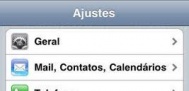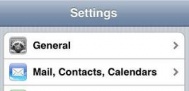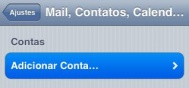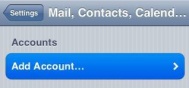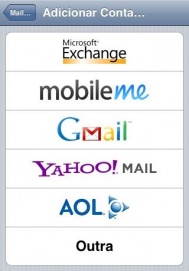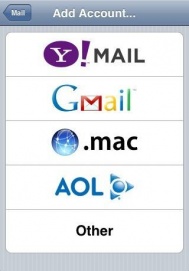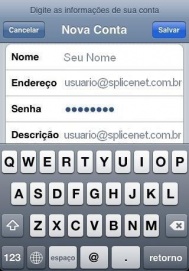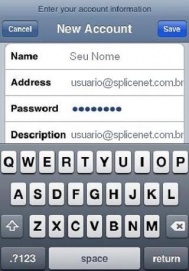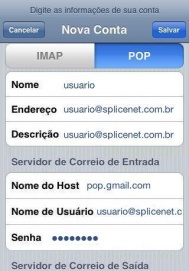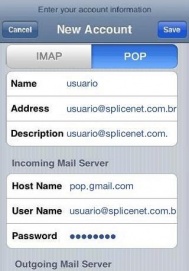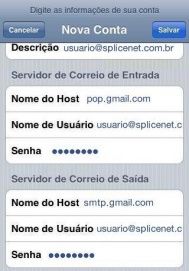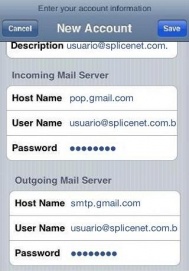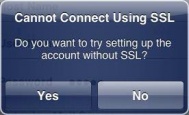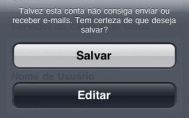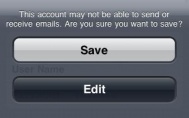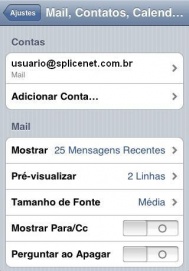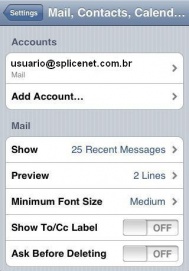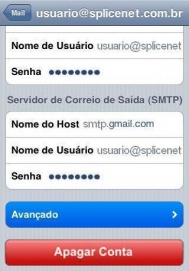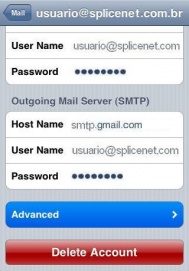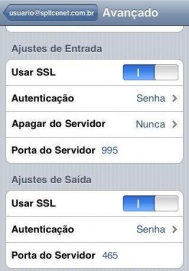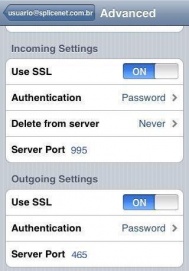IPhone - usuario@splicenet.com.br
De Suporte
(Diferença entre revisões)
|
|
| Linha 19: |
Linha 19: |
| | | style="border:1px solid #cccccc; vertical-align:top;" | | | | style="border:1px solid #cccccc; vertical-align:top;" | |
| | {| cellpadding="2" cellspacing="2" style="width:408px; vertical-align:top;" | | {| cellpadding="2" cellspacing="2" style="width:408px; vertical-align:top;" |
| − | | [[Imagem:Mail.jpg|Clique para ampliar]] ou [[Imagem:Mail2.jpg|Clique para ampliar]] | + | | [[Imagem:Mail.jpg|189px|Clique para ampliar]] ou [[Imagem:Mail2.jpg|189px|Clique para ampliar]] |
| | |} | | |} |
| | | style="border:1px solid #cccccc; background:#f5f5f5; vertical-align:top;"| | | | style="border:1px solid #cccccc; background:#f5f5f5; vertical-align:top;"| |
Edição das 09h01min de 4 de outubro de 2013
|
|
| Para configurar sua conta de e-mail @splicenet.com.br no iPhone 4, siga o procedimento:
|
|
 ou ou 
|
|
| 1. Ative o POP na sua conta através do webmail.
2. Toque em Ajustes ou Settings.
|
|
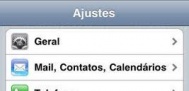 ou ou 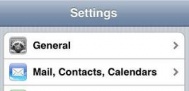
|
|
| 3. Toque em Mail, Contatos, Calendários ou Mail, Contacts, Calendars.
|
|
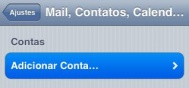 ou ou 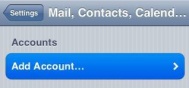
|
|
| 4. Toque em Adicionar Conta ou Add Account.
|
|
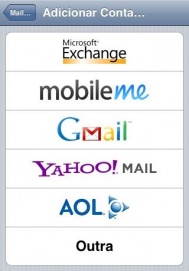 ou ou 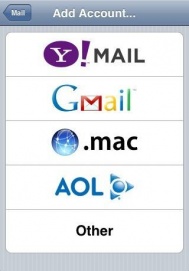
|
|
| 5. Toque em Outra ou Other.
|
|
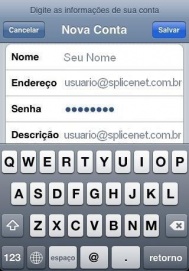 ou ou 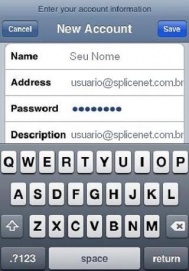
|
|
6. Preencha as seguintes informações:
- Nome ou Name: Digite seu nome.
- Endereço ou Address: Digite seu endereço de e-mail.
- Senha ou Password: Digite a senha do e-mail.
- Descrição ou Description: Digite seu e-mail ou o que desejar para identificar a conta que está configurando.
Toque em Salvar ou Save.
|
|
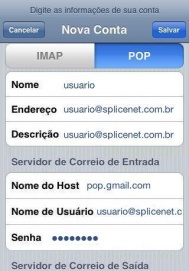 ou ou 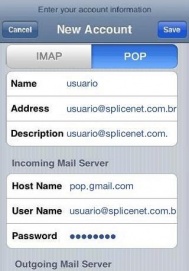
|
|
7. Toque em POP.
- Preencha as seguintes informações:
- Nome ou Name: Digite seu nome.
- Endereço ou Address: Digite seu endereço de e-mail.
- Senha ou Password: Digite a senha do e-mail.
- Descrição ou Description: Digite seu e-mail ou o que desejar para identificar a conta que está configurando.
- Servidor de Correio de Entrada ou Incoming Mail Server.
- Nome do Host ou Host Name: Digite pop.gmail.com
- Nome de Usuário ou User Name: Digite seu endereço de e-mail completo.
- Senha ou Password: Digite a senha de seu e-mail.
Role a tela para ver os campos da configuração do servidor de saída.
|
|
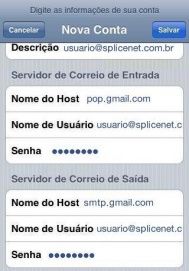 ou ou 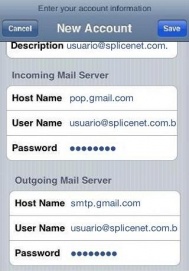
|
|
8. Preencha as seguintes informações:
- Servidor de Correio de Saída ou Outgoing Mail Server.
- Nome do Host ou Host Name: Digite smtp.gmail.com
- Nome de Usuário ou User Name: Digite seu endereço de e-mail completo.
- Senha ou Password: Digite a senha de seu e-mail.
Toque em Salvar ou Save.
|
|
 ou ou 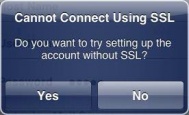
|
|
| 9. Se aparecer a mensagem a seguir, toque em Não ou No.
|
|
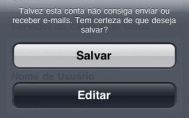 ou ou 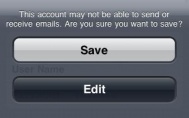
|
|
| 10. Se aparecer a mensagem a seguir, toque em Salvar ou Save.
|
|
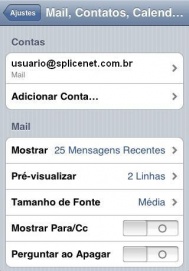 ou ou 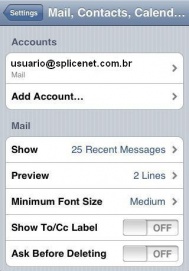
|
|
| 11. Sua conta ainda não está totalmente configurada, para completar a configuração toque em sua conta de e-mail, em nosso exemplo a conta que iremos acessar é usuario@splicenet.com.br.
|
|
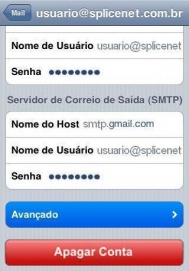 ou ou 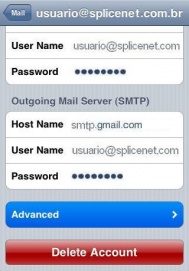
|
|
| 12. Desça até o final da tela e toque em Avançado ou Adcanced.
|
|
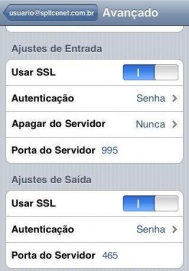 ou ou 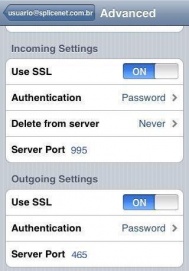
|
|
13. Ajuste as seguintes informações:
- Ajustes de Entrada ou Incoming Settings
- Usar SSL ou Use SSL: Deve estar ativado I ou ON
- Autenticação ou Authentication: Deve ser Senha ou Password.
- Apagar do Servidor ou Delete from server: Em nosso exemplo está como Nunca ou Never, mas se desejar pode selecionar após quanto tempo deseja excluir do servidor para evitar acúmulo de mensagens no servidor e seus e-mails retornarem com a mensagem de caixa cheia.
- Porta do Servidor ou Server Port: Deve ser 995.
- Ajustes de Saída ou Outgoing Settings
- Usar SSL ou Use SSL: Deve estar ativado I ou ON.
- Autenticação ou Authentication: Deve ser Senha ou Password.
- Porta do Servidor ou Server Port: Deve ser 465.
No canto superior esquerdo toque no nome da conta para retornar, em nosso exemplo o nome da conta é usuario@splicenet.com.br.
|
|
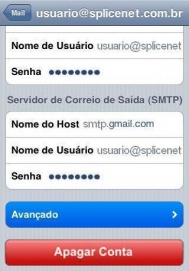 ou ou 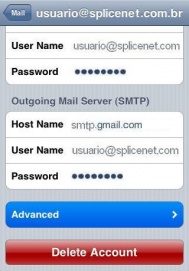
|
|
| 14. Feche a tela das configurações tocando no canto superior direito em Mail.
|
|
|
|
| 15. Sua conta já está configurada!
Para acessar seus e-mails toque em Mail.
|
|
|
|